1、打印驱动安装完成之后,打开开始菜单找到传真和打印机。
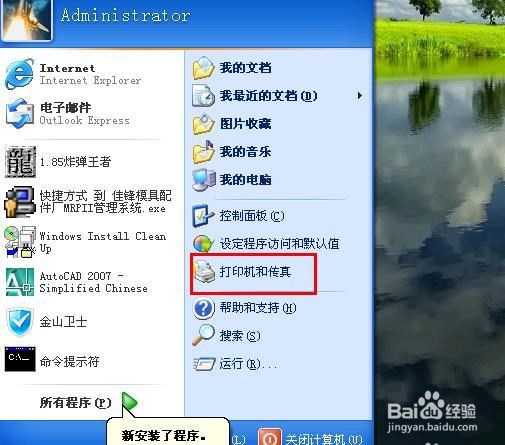
2、双击“传真和打印机”,打开共享的打印机;
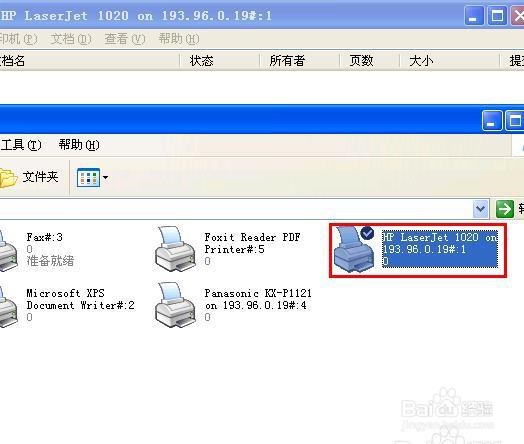
3、点击上方菜单栏的打印机,找到子菜单栏当中的共享。
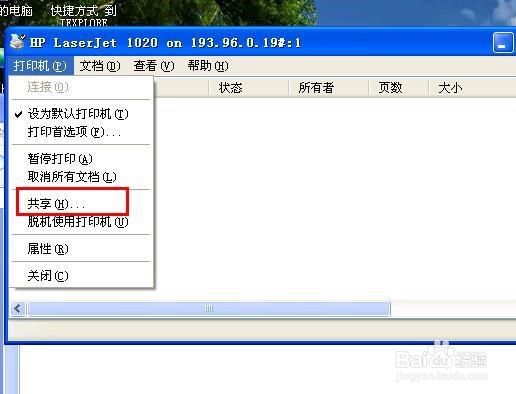
4、选择共享这台打印机,并填写打印机共享名字;
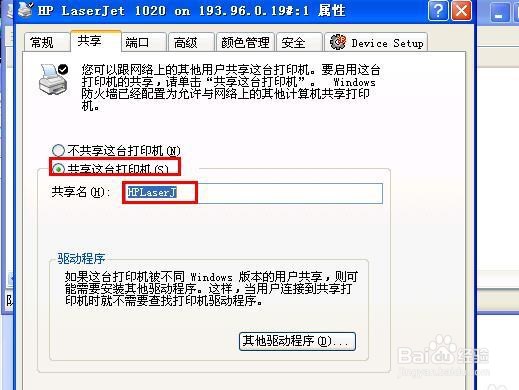
5、在安全里面添加guest读写权限,添加完成应用确定。
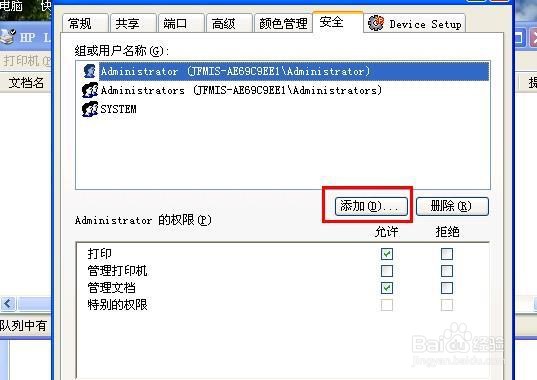
6、在我的电脑地址栏输入“\\192.168.0.1”这个192.168.0.1就是共役钽俏淌享打印电脑的ip地址。然后输入guest并保存密码。这样就能成功访问打印机了。
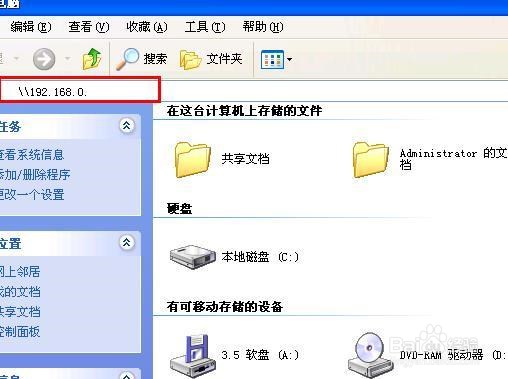
7、总结:1、打印驱动安装完成之后,打开开始菜单找到传真和打印机。2、双击“传真和打印机”,打开共享的打印机;3、点击上方菜单栏的打印机,找到子菜单栏当中的共享。4、选择共享这台打印机,并填写打印机共享名字;5、在安全里面添加guest读写权限,添加完成应用确定。6、在我的电脑地址栏输入“\\192.168.0.1”这个192.168.0.1就是共享打印电脑的ip地址。然后输入guest并保存密码。这样就能成功访问打印机了。